Guía de configuración del Add-On: Terminal virtual
Terminal virtual es una solución que permite aceptar pagos con tarjeta de crédito o débito desde cualquier lugar, sin necesidad de una terminal física. Solo se necesitas activar el Add-On y podrás ofrecer a tus clientes una forma de pago segura, rápida y conveniente, y recibir el dinero en su cuenta bancaria al día siguiente.
Cobrar con tu Terminal Virtual es sencillo, solo realiza los siguientes pasos:
Paso 1: Activar el Add-On en el sistema.
- Accede a la sección Mi suscripción > Configuración, haciendo clic en el perfil del usuario:
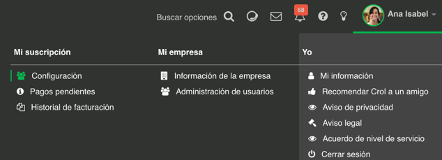
- En la sección Add-ons, haz clic en modificar, busca y activa el Add-on Terminal virtual que habilita la opción.
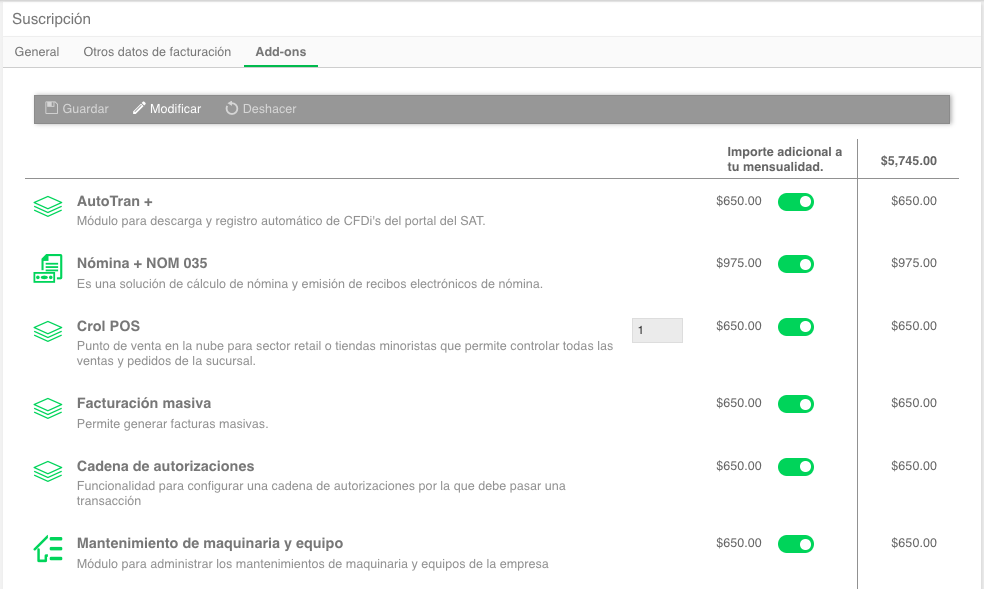
- Haz clic en Da clic aquí para realizar la configuración del AddOn y accede a la terminal virtual.
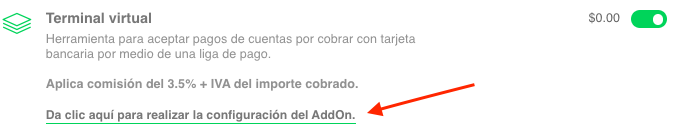
Paso 2: Sigue estos pasos para configurar la terminal virtual:
- Haz clic en el nombre de la empresa para ver la pantalla de configuración de la terminal virtual.
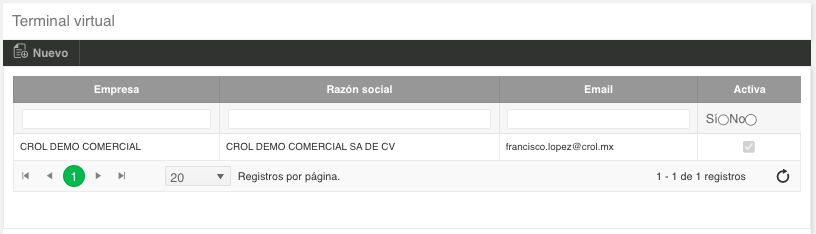
- Registra los siguientes datos, algunos se cargan automáticamente según la configuración de la empresa:
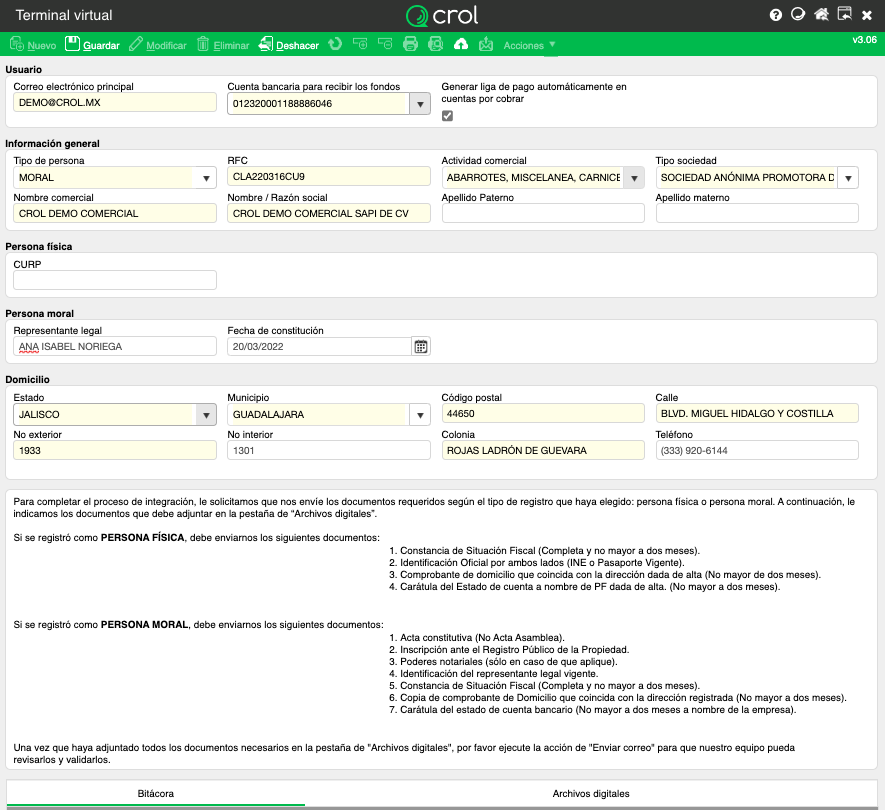
Usuario
- Correo electrónico principal: Ingresa el correo electrónico del contacto administrador de la cuenta.
- Cuenta bancaria para recibir los fondos: Elige la cuenta bancaria donde se depositarán los cobros con tarjeta, solo se mostrarán las cuentas con CLABE interbancaria. Recuerda asegurarte que la CLABE interbancaria que registres existe y que tienes acceso a ella para disponer de los fondos resultantes de tus ventas.
- Genera liga de pago automáticamente en cuentas por cobrar: Al seleccionar esta opción, el sistema creará una liga de pago para cada documento de venta que se emita, donde el receptor del documento podrá pagar.
Información general
- Tipo de persona: Indica si es persona física o moral.
- RFC: Muestra el RFC del contratante del servicio.
- Actividad comercial: Selecciona del listado la actividad que realizas.
- Tipo de sociedad: Selecciona el tipo de sociedad, si es persona moral.
- Nombre comercial: Ingresa el nombre comercial de la organización.
- Nombre /Razón social: Muestra el nombre o razón social de la organización.
- Apellido paterno: Muestra el apellido paterno si es persona física.
- Apellido materno: Muestra el apellido materno si es persona física.
Persona física
- CURP: Ingresa la CURP si es persona física.
Persona moral
- Representante legal: Nombre del representante legal de la sociedad si el contratante es persona moral.
- Fecha de constitución: Fecha de constitución de la sociedad si el contratante es persona moral.
Domicilio
Aquí se debe proporcionar la información del lugar donde reside el contratante: Seleccione el Estado y el municipio de la lista desplegable, luego escriba el código postal, la calle, el número exterior y el número interior (si aplica) de su domicilio. También indique la colonia y el teléfono de contacto.
- Para finalizar la configuración de tu Terminal virtual, solo tienes que pulsar el botón de Guardar.
Paso 3: Subir documentos requeridos para completar el proceso de inscripción y obtener el número de afiliación.
Para completar el proceso de inscripción, le solicitamos que nos envíe los documentos requeridos según el tipo de registro que haya elegido: persona física o persona moral. A continuación, le indicamos los documentos que debe adjuntar en la pestaña de Archivos digitales. | |
Si se registró como PERSONA FÍSICA, debe enviarnos los siguientes documentos: |
|
Si se registró como PERSONA MORAL, debe enviarnos los siguientes documentos: |
|
Una vez que haya adjuntado todos los documentos necesarios en la pestaña de Archivos digitales, por favor ejecute la acción de "Enviar correo" para que nuestro equipo pueda revisarlos y validarlos. | |


- La verificación del proceso de inscripción se completará en un plazo no mayor a siete días hábiles.
- Si fuera necesario realizar aclaraciones o si surgieran comentarios respecto a la información que ha proporcionado, Billpocket o cualquiera de sus empresas asociadas lo comunicarán a través del correo electrónico registrado.
Preguntas Frecuentes sobre la Terminal Virtual
¿Qué agregador de pagos realiza el servicio de pago con tarjeta?
Para realizar el pago con tarjeta, se utiliza el servicio de terminal virtual / pago a distancia de BILLPOCKET (POCKET DE LATINOAMÉRICA, S.A.P.I. de C.V.), un agregador de pagos que facilita la aceptación de tarjetas de crédito y débito. Puedes consultar más información sobre BILLPOCKET en el siguiente enlace https://billpocket.com/.
¿Qué tarjetas acepta la Terminal Virtual?
Puedes aceptar tarjetas de crédito y débito de las siguientes marcas:



¿Es seguro vender con Terminal Virtual / Pago a Distancia?
El pago a distancia es regulado por la Comisión Nacional Bancaria y de Valores, Banco de México, y cuenta con certificaciones de seguridad nacionales e internacionales.
¿Puedo cobrar con tarjeta a Meses sin Intereses?
¡Claro! Tienes la posibilidad de brindar a tus clientes la opción de pagar en cómodas mensualidades diferidas de 3, 6, 9, 12, 18 o incluso 24 meses. Para hacerlo, simplemente necesitas generar un enlace de pago directamente desde el portal de Billpocket y enviárselo a tu cliente por correo electrónico o por cualquier servicio de mensajería. Accede a https://dashboard.billpocket.com/panel/login, ubica la sección Pago a distancia y selecciona la opción Crear link único. Esto te permitirá facilitar a tus clientes una experiencia de pago flexible y adaptada a sus necesidades. Las comisiones por cobros a meses sin intereses las puedes consultar en: https://www.billpocket.com/comisiones
 Las ligas de pago incluidas en las facturas de Crol ERP están diseñadas para transacciones de pago único. Si deseas ofrecer la opción de realizar cobros a meses sin intereses, es necesario gestionarlo a través del portal de Billpocket. Posteriormente, para registrar el depósito derivado del cobro de la factura, será necesario realizar dicho proceso manualmente dentro de Crol ERP, asegurando así una gestión adecuada y precisa de las finanzas.
Las ligas de pago incluidas en las facturas de Crol ERP están diseñadas para transacciones de pago único. Si deseas ofrecer la opción de realizar cobros a meses sin intereses, es necesario gestionarlo a través del portal de Billpocket. Posteriormente, para registrar el depósito derivado del cobro de la factura, será necesario realizar dicho proceso manualmente dentro de Crol ERP, asegurando así una gestión adecuada y precisa de las finanzas.¿Cuál es el costo de utilizar la terminal virtual?
La comisión es del 3.5% + IVA por cada venta realizada. En caso de ofrecer Meses sin Intereses (MSI) se cobrará la sobretasa correspondiente a los meses que se elija diferir la venta.
- Acepta todas las tarjetas: Visa, MasterCard y Amex.
- Sobretasa bancaria (Meses Sin Intereses): En las ventas con MSI se aplica la comisión única (3.5% + IVA) más una sobretasa bancaria que varía según los meses seleccionados.
- Tu dinero disponible al día siguiente hábil a tu cuenta bancaria.
¿Cómo confirmo que se realizó un pago?
Una vez que el pago sea aprobado, recibirás un correo electrónico con la confirmación y podrás consultar el historial de ventas ingresando al Administrador Billpocket.
¿Puede presentarse una aclaración en las ventas que haga con Terminal virtual?
Al contar con la doble autenticación de MasterCard SecureCode y Verified by VISA. Billpocket garantiza que el tarjetahabiente está aceptando el cargo y el porcentaje de aclaraciones es menor. Sin embargo, el tarjetahabiente por derecho puede solicitar una aclaración con su banco. Es importante por buena práctica, respaldar las transacciones con documentación que acrediten la venta.
¿Puedo compartir mi enlace fuera de México?
Si, puedes compartir tu enlace con cualquiera de tus clientes sin importar en qué rincón del mundo se encuentre.
¿Qué tarjetas extranjeras pueden realizar un Pago a Distancia?
Cualquier tarjeta con respaldo MasterCard, VISA y American Express que cuenten con autorización para realizar compras en línea (No se aceptan vales).
¿Cuándo recibiré el depósito de mis ventas?
Todos los cobros que realices con tarjetas Visa, MasterCard, Carnet incluido American Express, serán depositados en la cuenta que tu elijas al siguiente día hábil.
En la siguiente tabla podrás consultar la fecha de depósito según el día en que hayas hecho tu venta.
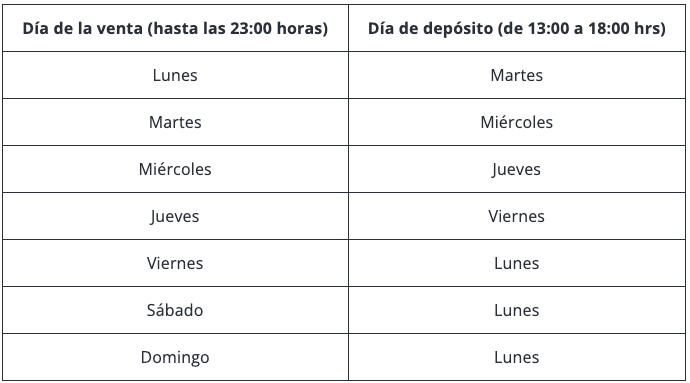
Importante:
Los cobros realizados después de las 23:00 horas serán considerados en la conciliación del siguiente día hábil.
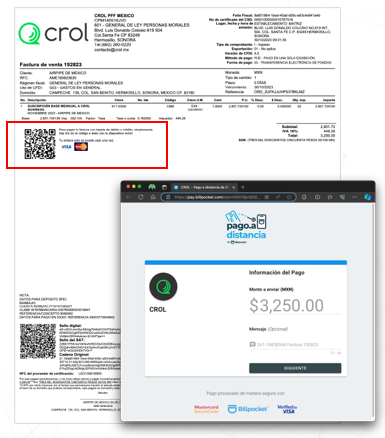
¿La terminal virtual registra automáticamente los depósitos y envía el REP por correo electrónico?
Sí. La terminal virtual automatiza el registro de depósitos, genera el REP y lo envía directamente por email.
¿Se puede configurar la terminal virtual por sucursal?
No. La configuración aplica globalmente para todas las facturas, sin distinción por sucursal.
¿Cómo se realizan los depósitos en el banco, por cada transacción o como suma de todas las operaciones del día?
Se deposita la suma total de operaciones del día anterior, descontando la comisión.
¿Cómo se reflejan los depósitos en el banco?
Como el total del día anterior menos la comisión.
¿La comisión y el IVA se descuentan del depósito?
Sí. Ambos se descuentan directamente de los depósitos para facilitar las conciliaciones bancarias.
Si tengo una empresa con varias sucursales, ¿puedo elegir en cuáles activar la terminal virtual?
No es posible en la versión actual. Esta funcionalidad se agregará en futuras actualizaciones.
Proceso de gestión de cobros de facturas en Crol ERP con Billpocket:
- Crear una cuenta bancaria de Billpocket en Crol ERP, en el catálogo de cuentas de caja y bancos selecciona BILLPOCKET en el campo banco.
- Los depósitos por cobro de facturas se depositan en la cuenta Billpocket.
- Billpocket transfiere los fondos a la cuenta de la empresa registrada (BBVA, CITY, HSBC, etc.) menos las comisiones y el IVA.
- Realizar en Crol ERP el traspaso desde Billpocket a la cuenta bancaria empresarial.
- Registrar y pagar la factura de comisión mensual con la cuenta Billpocket.
Related Articles
Terminal virtual
Con la terminal virtual, puedes aceptar pagos con tarjeta desde cualquier lugar y dispositivo, sin necesidad de tener un dispositivo físico de cobro. Terminal virtual La Terminal Virtual tiene como objetivo simplificar y agilizar el proceso de pago ...Guía de configuración para la addenda Waltmart
Esta guía te ayudará a configurar correctamente la addenda Walmart dentro del sistema Crol ERP. Sigue los pasos a continuación para asegurar una correcta integración de esta addenda con tus procesos de facturación. 1. Activación del Módulo Avanzado ...Guía de configuración para la addenda Costco
Esta guía detalla los pasos y configuraciones necesarias para la correcta transmisión de información entre proveedores y Costco. Se debe seguir el siguiente procedimiento: 1. Campos “Versión” y “Tipo de Proveedor”: Estos campos se completan de manera ...Guía de configuración para la addenda City Fresko
Para la configuración de la addenda City Fresko en Crol ERP, sigue los pasos enumerados a continuación. Estas instrucciones te guiarán a través de la configuración necesaria dentro de diferentes secciones del sistema, asegurando que todos los ...Guía de ayuda para el manejo de pedimentos de importación en CFDI
El artículo 29-A, fracción VIII del Código Fiscal de la Federación establece que, para las mercancías importadas que se vendan de primera mano, es obligatorio incluir el número y fecha del documento aduanero en el Comprobante Fiscal Digital por ...